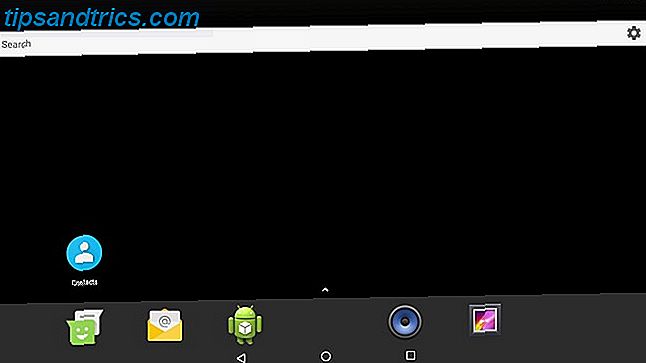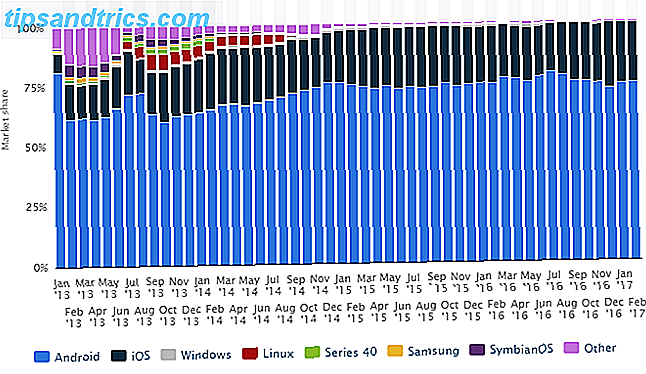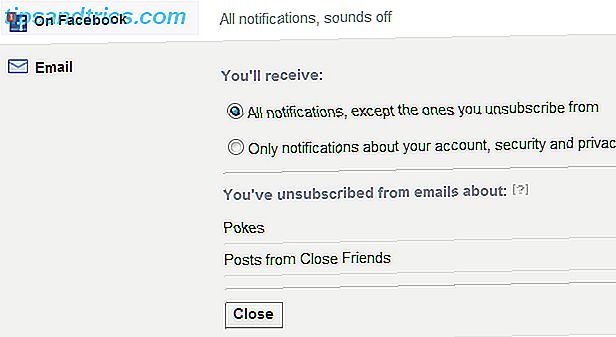Distribuir cartões de visita é uma prática perdida. A maioria prefere dar um tratamento ao Twitter do que reservar um tempo para criar uma mensagem física verdadeiramente pessoal. É por isso que é o momento perfeito para começar a aprender como criar seus próprios cartões. Você vai se destacar, exibindo suas habilidades.
Usaremos o impressionante e altamente elogiado programa de design gráfico Adobe Illustrator. Se você não estiver familiarizado com o software, não se esqueça de acessar a cartilha do Illustrator. O Guia do Iniciante do Adobe Illustrator O Guia do Iniciante do Adobe Illustrator Deseja aprender a usar o Adobe Illustrator, mas se sentir sobrecarregado? Com instruções fáceis de seguir e muitas capturas de tela anotadas, este manual simplifica o aprendizado do aprendizado. Leia mais antes de continuar.
Etapa 1: configurar seus lados
Ao criar um cartão de visita, tenha em mente duas coisas básicas: estamos criando uma frente e outra atrás e estamos criando esses gráficos para impressão. A impressão, ao contrário dos gráficos digitais, exigirá alguns parâmetros diferentes para obter o melhor produto físico possível. Aqui estão as especificações gerais para um cartão de visita nos EUA.
Para ver a janela abaixo, abra um novo documento no Adobe Illustrator e selecione Mais configurações no prompt de salvamento.

Analisarei brevemente os diferentes parâmetros e por que eles foram escolhidos:
- Número de pranchetas | Organizar por coluna: O acima irá criar duas pranchetas que você usará para os dois lados do seu cartão de visita. A opção de disposição da coluna colocará uma sobre a outra. O parâmetro Espaçamento separa as pranchetas.
- Largura | Altura | Unidades | Orientação: dimensões comuns de cartões de visita nos EUA são 3, 5 "x 2" . A opção de orientação acima mostra-as na paisagem, mas o retrato também funciona.
- Sangrar: As áreas de sangramento permitem que as impressoras imponham gráficos ou cores na borda das páginas. Recomenda-se deixar um sangramento de 1/8 de polegada para cartões de visita. Estenda qualquer gráfico que você estiver usando para a borda da área de sangria, caso contrário, você receberá um pequeno contorno branco em seu cartão.
- Modo de cor | Efeitos Raster: Dois aspectos importantes a serem lembrados são: CMYK como o modo de cor e High (300 ppi) como o efeito de rasterização. O CMYK deve sempre ser usado para impressão, ao contrário do modelo de cores RGB padrão, que funciona melhor para telas. Além disso, 300 ppi (pixels por polegada) fornecerá uma imagem impressa mais nítida, uma vez que condensa mais informações de cores por polegada do que as resoluções mais baixas.
Clique em Criar documento para começar seu projeto.
Etapa 2: escolha um tema
Você deve escolher um tema específico para o seu cartão antes de continuar com o design. Lembre-se: você pode emular um estilo de cartão de visita que vê online, mas isso não pertence necessariamente à sua profissão.

Não importa qual seja sua habilidade artística, é melhor desenhar um design antes de criar um produto para uso profissional ou comercial. Dessa forma, é mais fácil imaginar e projetar seu cartão.
Sou escritor, então vou criar um cartão básico para a escrita freelance . Como escrevo conteúdo online, em oposição a outros tipos de trabalho, tentarei ilustrar esse fato também.
Etapa 3: crie seu cartão
Agora que tenho um tema, vou começar a desenhar minha capa. A tampa traseira será deixada por último.
Escolha suas fontes
Em primeiro lugar, escolha suas fontes. A menos que o logotipo da sua empresa seja altamente perceptível, a maioria dos cartões de visita exigirá algum tipo de fonte na frente e no verso do cartão. Se você não é um designer, pode ser um incômodo escolher a melhor fonte. Mas eles podem ter um ótimo efeito.
Dito isso, você sempre pode pesquisar on-line as listas das melhores fontes disponíveis on-line. Essas listas são normalmente selecionadas anualmente por blogs e sites de design.
Eu vou estar usando duas fontes: Minion para a frente e Lincoln para as costas, já que ambas se assemelham ao tipo e são concorrentes com o tema.
Criar um design frontal
Para um projeto básico, é melhor seguir as formas básicas para obter um ponto de vista. Felizmente, é muito fácil usar formas no Illustrator, mesmo se você não se inclinar para o lado criativo.
Como o meu cartão foi projetado para a redação de conteúdo, integrarei um aspecto do tipo UI conhecido como cursor de texto (a linha piscando que aparece enquanto você digita) na frente do meu cartão. Você quer que a frente do seu cartão faça com que o espectador olhe para as costas. Vou jogar essa ideia e criar uma introdução simples como o meu design. Também adicionarei um retângulo preto fino para imitar o cursor de texto.

Você pode, é claro, usar algum tipo de logotipo ou ícone como seu design frontal. Quanto mais tempo você gastar em seu design, melhor será seu produto. Mesmo que seu design não seja impressionante visualmente, como é o caso acima, garanta que você indique sua profissão - ou pelo menos mostre o ponto - em alguma capacidade para diferenciá-la de um cartão de visita genérico.
Layout posterior do design
A parte de trás do seu cartão deve ter suas informações de contato. Escolha uma fonte clara para que suas informações sejam legíveis. Tente manter seu tema também. No meu caso, adicionarei alguns pontos de referência - pontos frequentemente usados em definições de palavras para separar sílabas - para o título do meu trabalho.
Como separador entre o meu nome e o título, também adicionarei uma pequena linha usando um pincel do Illustrator. Você também pode usar pincéis personalizados disponíveis on-line como pequenos detalhes e grandes designs em seu cartão de visita.
Aqui está o que eu tenho até agora:

Quanto à parte de informação, basta colocar algumas linhas de texto no gráfico. Também é melhor usar alguns ícones para indicar o tipo de informação (número de telefone, número de fax, email, Twitter e assim por diante). Meu site favorito para ícones livres 5 sites para encontrar livre Stock fotos, vídeos, áudio e ícones 5 sites para encontrar livre Stock fotos, vídeos, áudio e ícones Encontre gratuitamente fotos, vídeos, sons e ícones. Com esses recursos, você não precisa mais do Google. Você pode usá-los com segurança em suas criações, contanto que você as atribua à fonte. O Read More é o Flaticon, que organiza milhares de pequenas imagens de ícones em vários formatos para atender às suas necessidades.
Vou usar dois ícones simples: um ícone de telefone e email. Certifique-se de baixar o formato EPS do seu ícone, que é um formato vetorial que manterá sua qualidade independentemente do tamanho.

Etapa 4: salvando seu cartão
Agora que você criou seu design no Illustrator, salve-o corretamente. Embora a maioria das imagens seja salva usando arquivos de imagem, é melhor salvar o design do cartão como PDF para manter a qualidade de impressão.
Vá até Arquivo e, em seguida, Salvar como . Na janela seguinte, nomeie seu arquivo e clique no menu suspenso ao lado de Salvar como tipo . Salve seu arquivo como um Adobe PDF.

Finalmente, clique em Salvar . Seu design agora está pronto para enviar para um serviço de impressão de cartão de visita 6 Grandes fontes para cartões de visita baratos e bonitos Você pode imprimir 6 Grandes fontes para cartões de visita baratos e bonitos Você pode imprimir Se você é um freelancer ou uma pequena empresa, Você sabe que ter um ótimo cartão de visita é um recurso valioso. No entanto, quando você está apenas começando, imprimir cartões de visita pode parecer um pouco ... Leia Mais.
Criar um software de cartão de visita
Você também pode criar um modelo simples e fácil do seu cartão de visita em segundos, permitindo que os usuários visualizem seu cartão de visita de uma maneira mais profissional e esteticamente agradável do que simplesmente publicar o design do cartão on-line.

É incrivelmente fácil de fazer. Primeiro você terá que transformar seu gráfico de cartão de visita em um arquivo de imagem regular para colocá-lo dentro do modelo. Para extrair o design do Illustrator, vá para Arquivo, Exportar e Exportar para Telas . Na janela seguinte, altere o formato para SVG, defina um local para salvar e clique em Exportar prancheta .

Isso exportará suas imagens como arquivos vetoriais em vez de arquivos de imagem comuns, o que permitirá que você amplie sua imagem mantendo a mesma qualidade. Em seguida, baixe um dos muitos modelos de cartão de visita disponíveis on-line. Vou usar a imagem simples, do mundo real, apresentada acima. Depois de ter baixado o arquivo, descompacte-o Como extrair arquivos do ZIP, RAR, 7z e outros arquivos comuns Como extrair arquivos do ZIP, RAR, 7z e outros arquivos comuns Você já se deparou com um arquivo .rar e se perguntou como para abri-lo? Felizmente, gerenciar arquivos ZIP e outros arquivos compactados é simples com as ferramentas certas. Aqui está o que você precisa saber. Leia mais e abra o arquivo PSD no Photoshop.
Mockups permitem que os usuários substituam a imagem anterior por uma nova. Quando estiver aberto, vá para o painel Camadas e clique duas vezes na miniatura da frente e do verso. Uma janela separada do Photoshop será aberta.

Substitua a imagem presente aqui com o SVG do seu cartão de visita. Em seguida, pressione Ctrl + S no teclado para salvar o gráfico. Seu modelo deve atualizar automaticamente com a nova imagem. Adicione qualquer gráfico adicional ou design de pincel que você gostaria de adicionar aqui também para que ele apareça no seu modelo. Faça o mesmo com o outro lado.

Presto! Você cria um cartão de visita e um modelo profissional.
Do seu PC ao seu bolso
Neste dia e idade, uma vez que o trabalho freelance está chegando mais e mais prevalente, todo mundo é seu próprio departamento de marketing. Pode parecer um pouco assustador projetar, ilustrar e implementar métodos de publicidade por conta própria. Não mais, porém, desde que você acabou de aprender a projetar e mostrar um cartão de visita do início ao fim!
Quais outras técnicas e truques do Illustrator você gostaria de aprender? Deixe-nos saber nos comentários abaixo!